Come migliorare il sistema di correzione automatica dell’iPhone con iOS 7
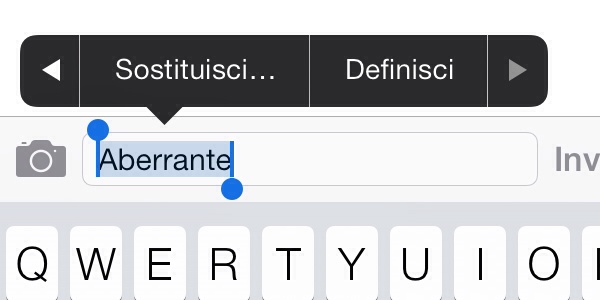
[adrotate banner=”1″]
La tastiera dell'iPhone, vediamo.a come vogliamo, non è molto comoda. Per chi poi ha le dita grandi come le mie lo è ancora meno perché è sempre alto il rischio di scrivere una lettera per un altra, rendendo così i nostri messaggi praticamene illeggibili: una soluzione che Apple usa per venirci incontro è la correzione automatica, che oltre a risultare però troppo invasiva, spesso ha anche pochissimi vocaboli, e con termini minimamente complessi come “proviamolo” ci suggerisce termini che non c'entrano assolutamente nulla.
Oggi vi spieghiamo quindi come migliorare la correzione automatica aggiungendo un grande numero di vocaboli da un nuovo dizionario, operazione permessa solo dal nuovo sistema operativo iOS 7.
Entriamo in una qualsiasi app do scrittura come Messaggi o Mail, quindi scriviamo una parola che faccia attivare il correttore automatico (non è che sia difficile trovarne una). Scartiamo la parola che ci viene suggerita, quindi selezioniamo la parola scritta (doppio tap sulla parola) e verranno fuori una serie di opzioni, di cui dovremo scegliere “Definisci“. Da qui noteremo, in basso, la voce “Gestisci” che dovremo utilizzare per poter scegliere una lingua del nuovo dizionario che vogliamo scaricare.
Scegliamo il dizionario italiano, naturalmente, oppure quello di un'altra lingua che utilizziamo ma evitiamo di sceglierne due insieme, farebbe solo confusione. Aspettiamo quindi il download delle nuove parole.
A questo punto abbiamo finito e potremo iniziare ad utilizzare il nuovo dizionario: nell'immediato non troveremo grandi benefici perché l'iPhone non sa bene come utilizzare le tantissime nuove parole a disposizione; tutto sta nel “sistema di apprendimento” di iOS, che nel giro di qualche giorno imparerà a suggerirci le parole che utilizziamo maggiormente quando scriviamo, diventando a questo punto veramente utile.
[adrotate banner=”2″]
